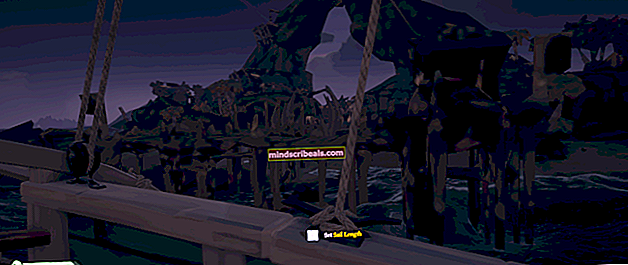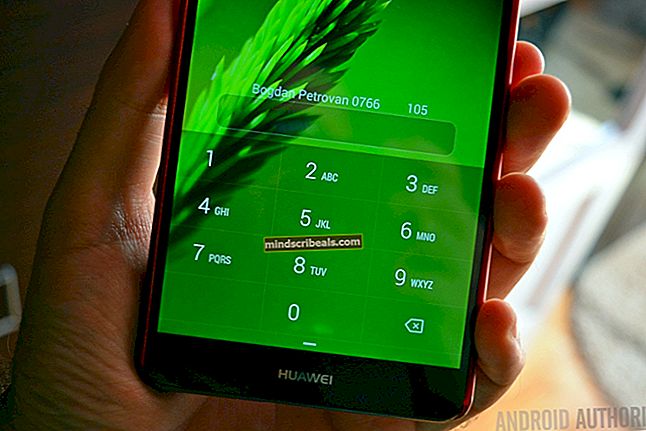Korjaus: Tiedostoa / var / lib / dpkg / status ei voitu avata
Saatat saada ikävän "ei voitu avata tiedostoa / var / lib / dpkg / status" -virheen tai jotain vastaavaa, jos olet pistänyt hakemistoa / var / lib / dpkg / ympäri ja tyhjentänyt asioita pääkäyttäjinä. Suurin osa tiedostossa / var sijaitsevista tiedostoista on Linux Filesystem Hierarchy Standardin mukaan väliaikainen ja muuttuu käytön aikana. Tämä ei kuitenkaan tarkoita, että ne on puhdistettava samalla tavalla kuin verkkoselaimen välimuisti.
Koska useimmilla Linux-käyttäjillä ei ole tarvetta lyödä täällä, hyvä uutinen on, että et todennäköisesti saa tätä melkein koskaan. Ne, jotka käyttävät jakelua, joka ei käytä apt-getia, kuten Fedora tai Arch, eivät koskaan saa tätä virhettä, koska se on täysin kyseiselle paketinhallinnalle tarkoitettu. Kuitenkin, jos olet tekemisissä sen kanssa, lue sitten.
Tapa 1: Näennäisesti satunnaisen korjaaminen ei voinut avata tiedostoa / var / lib / dpkg / status -virhe
Jos tämä virhe tulee sinisestä, kirjoita ls / var / lib / dpkg / status komentorivillä ja katsokaa lähtöä.
Saatat myös haluta käyttää graafista tiedostojen hallintaa selaimelle ja tarkastella sitä.
Varmista, että näet tuloksissa tilatiedoston. Normaalisti saat vain rivin, joka lukee / var / lib / dpkg / status ilman mitään muuta sen jälkeen, ennen kuin se palaa suoraan kehotteeseen. Jos näin on, sinulla on tiedosto ja sinun pitäisi olla kunnossa. Sulje kaikki ohjelmat, joissa työskentelit tallennuksen jälkeen, ja käynnistä se sitten uudelleen.
Kun olet palannut ja käynnissä, kirjoita sudo apt-get -päivitys jonka jälkeen sudo apt-get -päivitys terminaalissa ja seuraa ohjeita. Sinulta kysytään todennäköisesti järjestelmänvalvojan salasanaa, mutta kun se päivittyy, sinun pitäisi olla kunnossa. Haluat tarkkailla mahdollisia virheitä.
Jos tiedostoa ei ollut siellä, sinun on tehtävä joitain päätöksiä.
Tapa 2: Palautetaan / var / lib / dpkg / status
Jotkut käyttäjät varmuuskopioivat kaikki tärkeät tiedot tässä vaiheessa ennen Linuxin asentamista uudelleen. Voisit tehdä tämän, mutta voi olla tapa pelastaa asiat ensin. Siellä on varmuuskopio tiedostosta / var / lib / dpkg / status, joka tehdään automaattisesti, ja toivottavasti ei ole kulunut liikaa aikaa virheestä, jonka vuoksi se aiheutti sen synkronoinnin.
Yritä juosta sudo cp / var / lib / dpkg / status-old / var / lib / dpkg / status terminaalissa. Jos tämä ei anna sinulle virhettä, voit nähdä, korjasiko tämä ongelman. Tämä palauttaa tilatiedoston viimeisimmän varmuuskopion, mutta valitettavasti, jos se oli liian vanhentunut, saatat silti olla kuumassa vedessä. Voit kuitenkin käynnistää sen uudelleen ja ajaa sudo apt-get -päivitys jonka jälkeen sudo apt-get -päivitys nähdäksesi minkälaisia riippuvuusvirheitä sinulle tulee. Parhaassa tapauksessa sinulla ei ole yhtään ja voit vain jatkaa työskentelyäsi järjestelmän kanssa normaalisti.
Voit myös yrittää rakentaa tilaluettelon uudelleen. Tyyppi sudo touch / var / lib / dpkg / status luoda tyhjä tiedosto pääkäyttäjäksi ja yritä sitten sudo apt-get install long-list terminaalista. On olemassa muutamia komentosarjoja, jotka tekevät tämän automaattisesti, mutta tämä on pohjimmiltaan sama asia, eikä siinä ole vaaraa mahdollisesti vanhentuneen komentosarjan suorittamisesta koneellasi. Varoitetaan, että sinun on muistettava, mitä järjestelmässäsi on, jotta tämä toimii, ja ohjelmisto kehottaa sinua muistamaan.
Voit myös kokeilla ls /var/backups/dpkg.status* ja katso mitä siellä on, mitä haluat sen sijaan käyttää tähän.

Katsokaa luetteloa, joka tulee esiin, kun suoritat sen. Jos näet sellaisen, jota ei ole pakattu, yritä sitten sudo cp /var/backups/dpkg.status.0 / var / lib / dpkg / status ja katso, korjaako se asian. Voit aina kopioida yhden muista ja suorittaa sen gunzip-komennon sen purkamiseksi. Muista kuitenkin, että mitä pidemmälle taaksepäin menet, sitä suurempi on riski päivittää vanhentunut tiedosto, joka aiheuttaisi rikkoutuneita riippuvuuksia